Dažnai naudojant „Windows 10“ kai kurie gali susidurti su problema “„Start Menu“ neveikia“, Kai paspausite pradžios mygtuką. Šią problemą gali sukelti kelios priežastys, pvz., Sugadinti failai, nustatymai, pašalinta tam tikra programinė įranga, paliekant sugadintus failus ir nustatymus, dėl „cortana“ arba dėl kitų nežinomų problemų. Sprendimas yra iš naujo paleisti sistemą. Jei problema vis dar išlieka, reikia išbandyti keletą pataisymų. Šiandien mes padėsime jums išspręsti problemą.
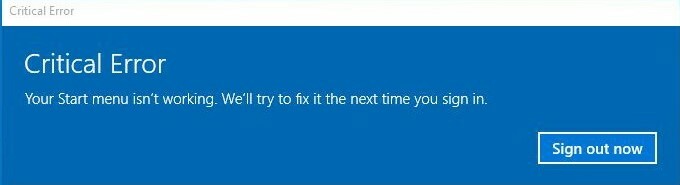
Prieš bandydami išspręsti problemas, pirmiausia sukurkite sistemos atkūrimo tašką. Jei dar nesate susipažinę, pasidomėkite čia
1 taisymas: naudodamiesi sistemos failų tikrinimo priemone
Paspauskite „Windows“ klavišas + X tada paspauskite A. Tai atvers komandų eilutę su administratoriaus teisėmis. Tada įveskite komandą „Sfc / scannow“ ir paspauskite Enter. Procesas prasideda ir reikalauja šiek tiek laiko. Paleiskite procesą iš naujo paleiskite sistemą ir patikrinkite, ar problema vis dar egzistuoja.
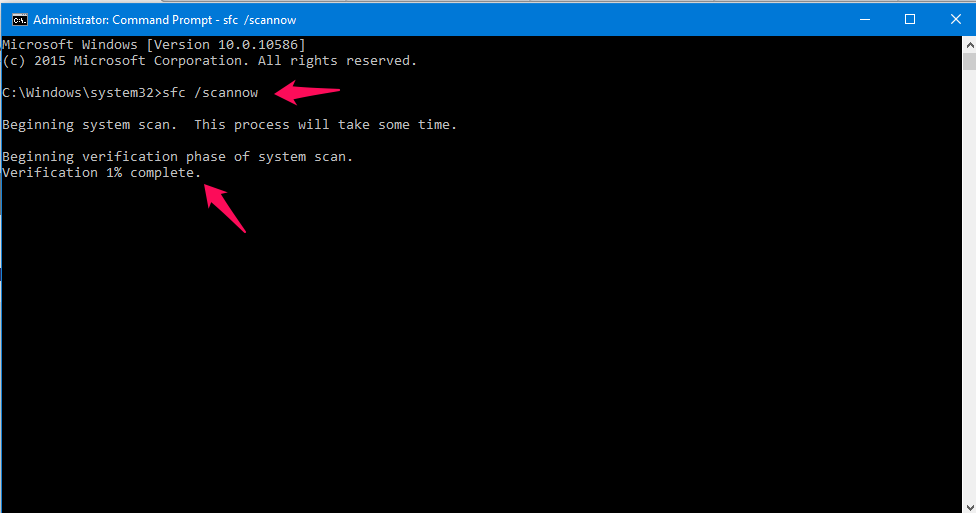
2 taisymas: pataisykite „Windows“ vaizdą.
Atidarykite komandų eilutę su administratoriaus teisėmis paspausdami „Win“ klavišą + X ir paspauskite A. Dabar įveskite komandą „DISM / ONLINE / VALYMO-VAIZDAS / ATNAUJINTI SVEIKATĄ“. Šis procesas taip pat užtruks šiek tiek laiko.
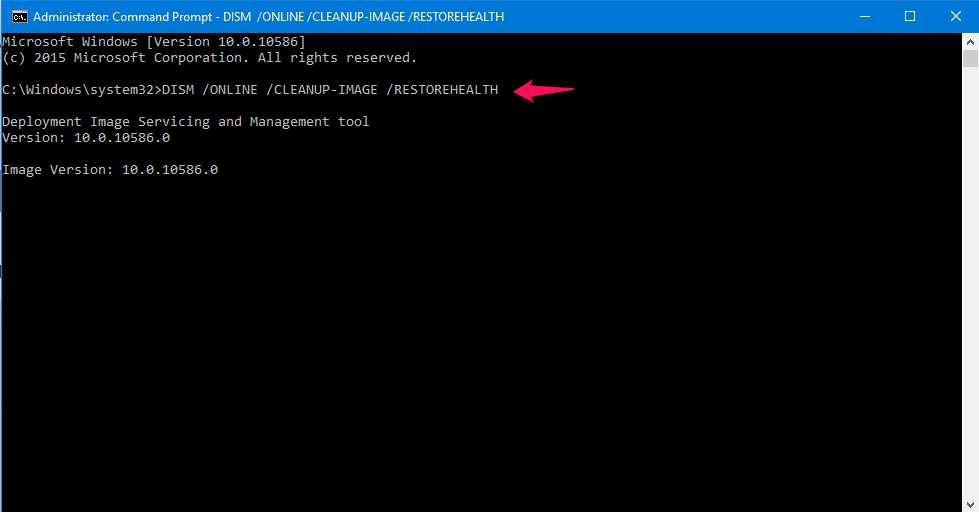
Paleiskite procesą iš naujo paleiskite sistemą ir patikrinkite, ar problema vis dar egzistuoja.
3 taisymas: naujo vartotojo kūrimas
Dabar sukurs naują vartotoją ir pamatys, ar problema išnyks. Tai padaryti atvirai „PowerShell“ su administracinė privilegijos. Tai galite atidaryti spustelėję mygtuką Pradėti ir įveskite „Powershell“, gausite rezultatą, vadinamą „Windows Powershell“, dešiniuoju pelės mygtuku spustelėkite jį ir paspauskite Vykdyti kaip administratorius. Dabar „Powershell“ tipo „Grynojo vartotojo vartotojo vardas / pridėti“ kur vartotojo vardas gali būti bet koks norimas vardas, kurio nori vartotojas, ir dabar paspauskite Enter. Bus sukurtas naujas vartotojas ir dabar paleiskite kompiuterį iš naujo, kad sužinotumėte, ar problema išnyksta.
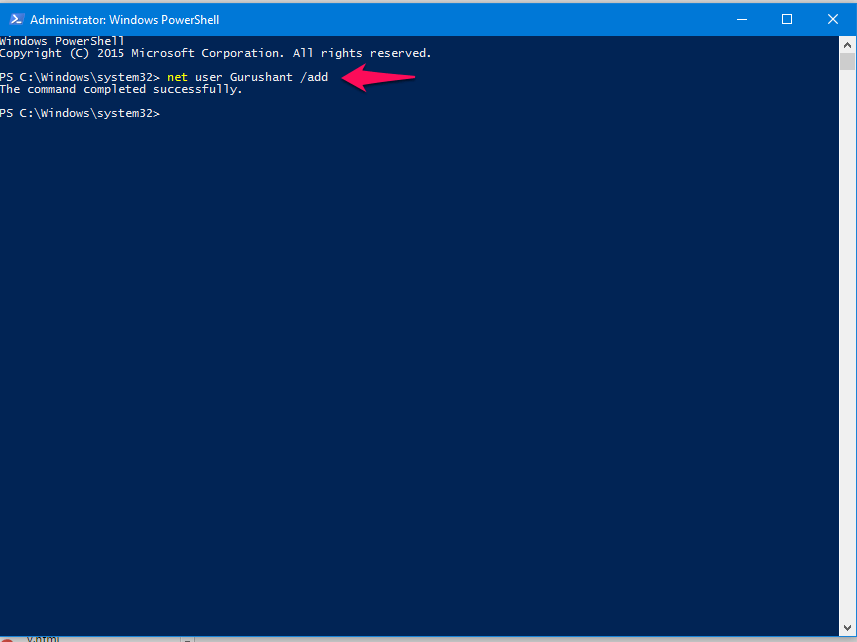
Net jei pirmiau minėti metodai neveikia, vis tiek yra vienas sprendimas, kurį galite išbandyti „Švarios įkrovos būsena“. Galite paleisti į „Clean Boot State“ ir patikrinti, ar problema vis dar kyla. Jei klaidos nėra, galite būti tikri, kad problemą gali sukelti viena iš neseniai įdiegtų programų. Pabandykite išjungti jos paleidimo programą. Jei nežinote, kad galite ją išjungti, žr straipsnis. Net jei išjungti nepavyksta, turite pašalinti programą. Tikiuosi, kad šie metodai išspręs jūsų problemą. Ačiū, vaikinai, kad skaitėte, stebėkite daugiau patarimų ir įsilaužimų.
![Kaip pašalinti „Cortana“ sistemoje „Windows 10“ [PATIKRINTA METODAS]](/f/f1edde93fc6a03c1ddbc3f0114f7643a.jpg?width=300&height=460)

